Tomcat的基本使用,如何用Maven创建Web项目、开发完成部署的Web项目
Tomcat
- 一、Tomcat简介
- 二、Tomcat基本使用
- 三、Maven创建Web项目
- 3.1 Web项目结构
- 3.2开发完成部署的Web项目
- 3.3创建Maven Web项目
- 3.3.1方式一
- 3.3.2方式二(个人推荐)
- 总结
一、Tomcat简介
- Web服务器:
-
- Web服务器是一个应用程序(软件),对HTTP协议的操作进行封装,使得程序员不必直接对协议进行操作,让Web开发更加便捷。
-
- 主要功能是“提供网上信息浏览服务”。
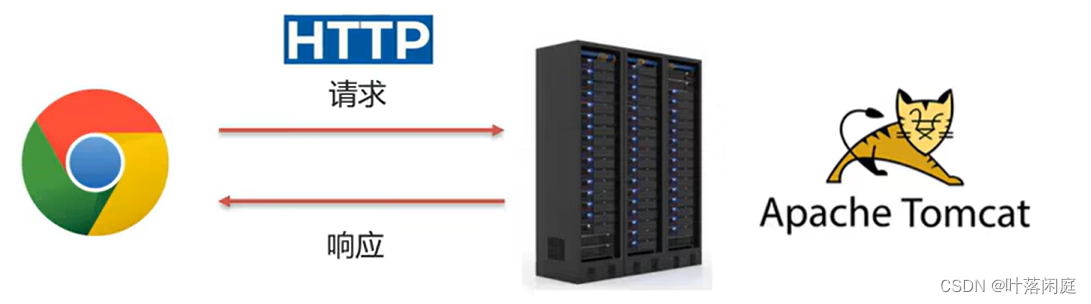
- Tomcat:
-
- Tomcat是Apache软件基金会一个核心项目,是一个开源免费的轻量级Web服务器,支持Servlet/JSP少量JavaEE规范。
-
- JavaEE: Java Enterprise Edition,Java企业版。指Java企业级开发的技术规范总和。包含13项技术规范:JDBC、JNDI、EJB、RMI、JSP、Servlet、XML、JMS、Java IDL、JTS、JTA、JavaMail、JAF。
-
- 因为Tomcat支持Servlet/JSP规范,所以Tomcat也被称为Web容器、Servlet容器。Servlet需要依赖Tomcat才能运行。
-
- Tomcat的官网: https://tomcat.apache.org/ 。
二、Tomcat基本使用
- 1.从官网下载
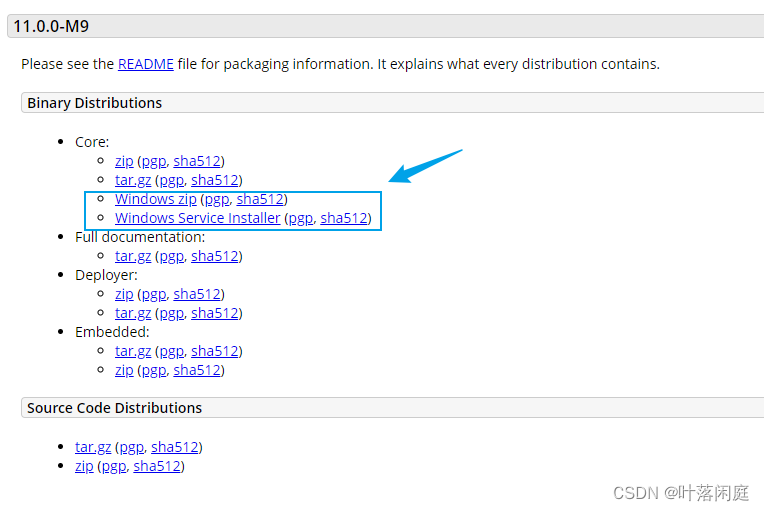
- 2.下载好后,对
apache-tomcat-8.5.88.zip(按自己下载为主,我的是这个版本)解压,得到apache-tomcat-8.5.88文件夹,Tomcat就已经安装成功。 - 打开
apache-tomcat-8.5.88目录就能看到如下目录结构:
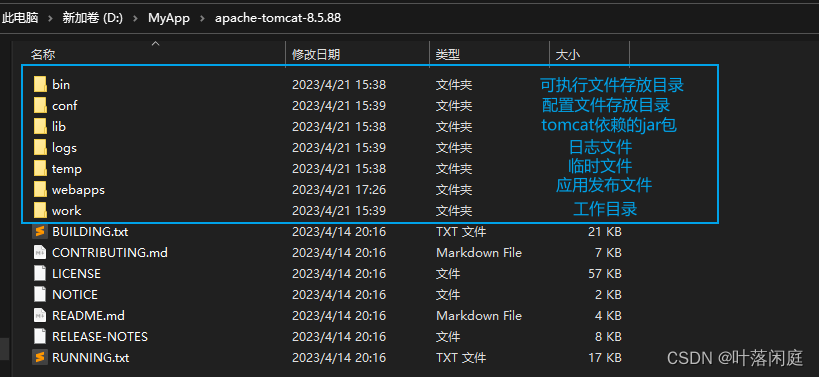
- 3.卸载
-
- 直接删除目录即可。
- 4.启动
-
- 双击:
bin\startup.bat
- 双击:
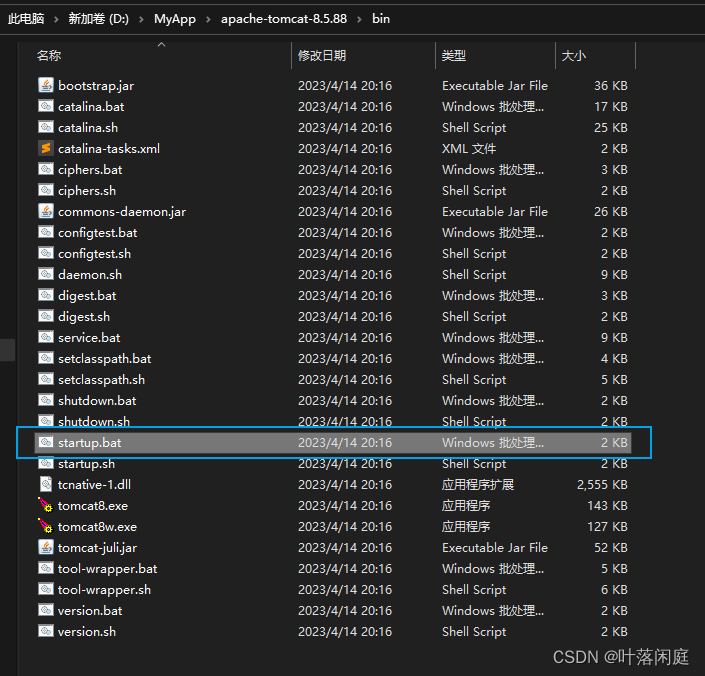
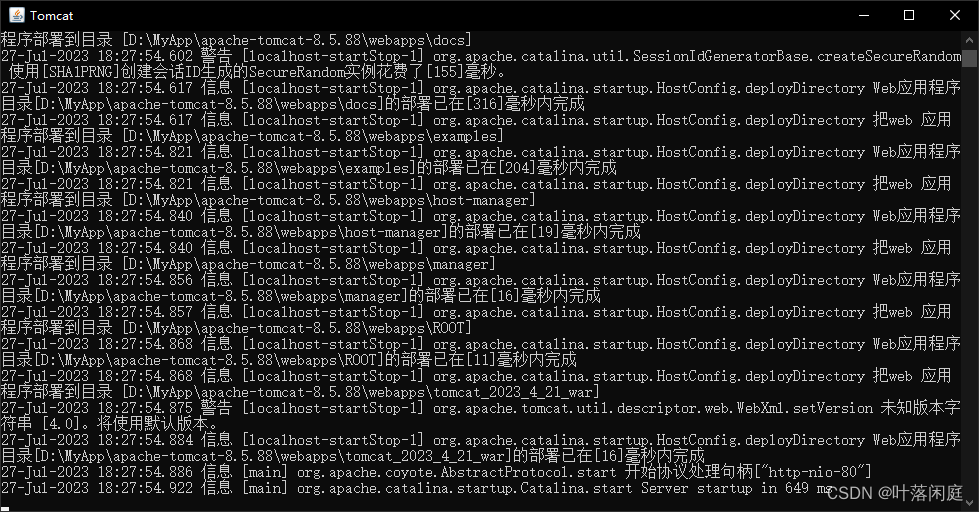
- 启动后,通过浏览器访问
http://localhost:8080能看到Apache Tomcat的内容就说明Tomcat已经启动成功。

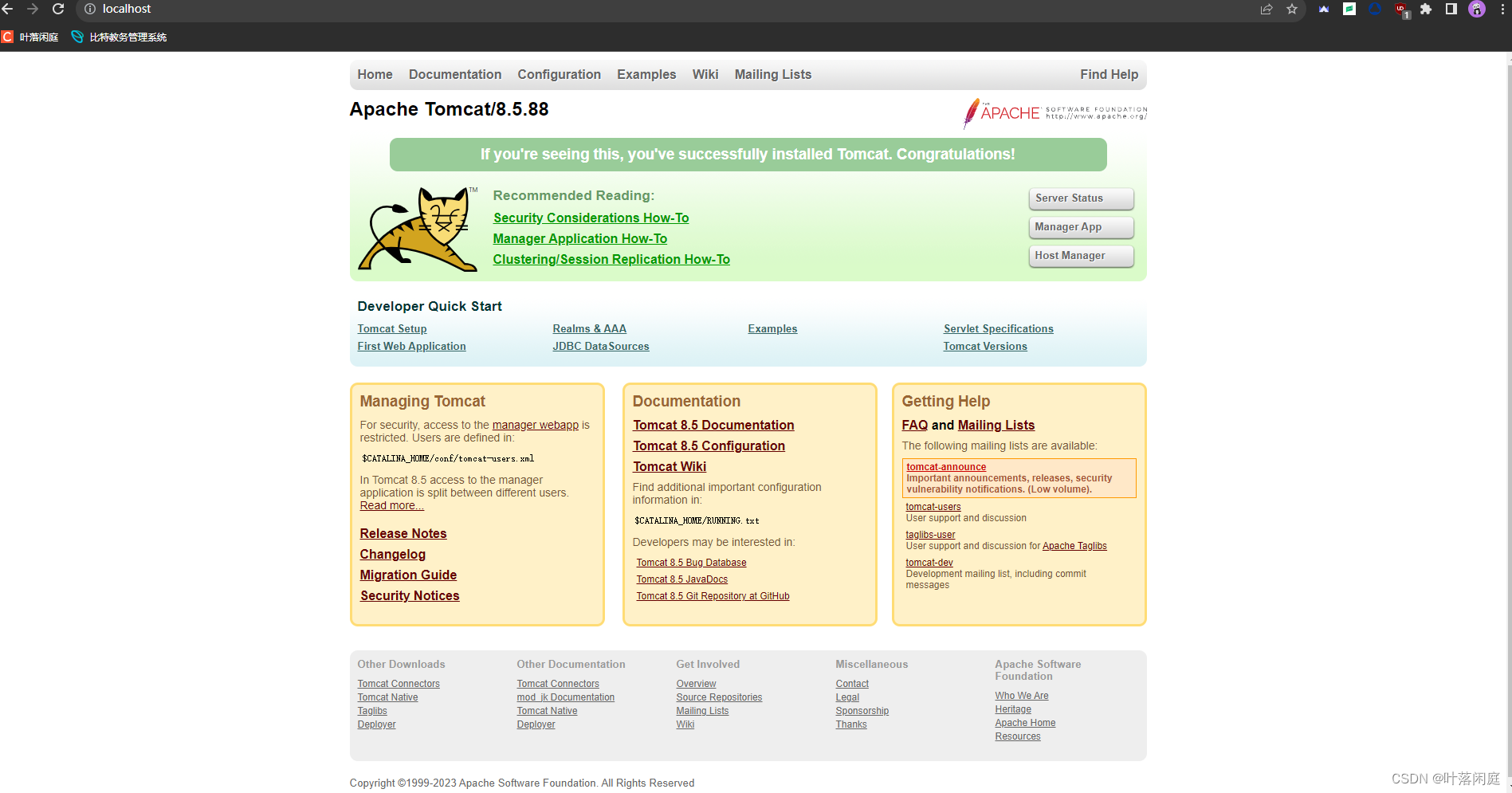
- 5.关闭
-
- 直接x掉运行窗口:强制关闭[不建议]
-
bin\shutdown.bat:正常关闭
-
- ctrl+c: 正常关闭
- 6.配置
-
- 修改端口:Tomcat默认的端口是8080,要想修改Tomcat启动的端口号,需要修改
conf/server.xml
- 修改端口:Tomcat默认的端口是8080,要想修改Tomcat启动的端口号,需要修改

-
- HTTP协议默认端口号为80,如果将Tomcat端口号改为80,则将来访问Tomcat时,将不用输入端口号。
三、Maven创建Web项目
3.1 Web项目结构
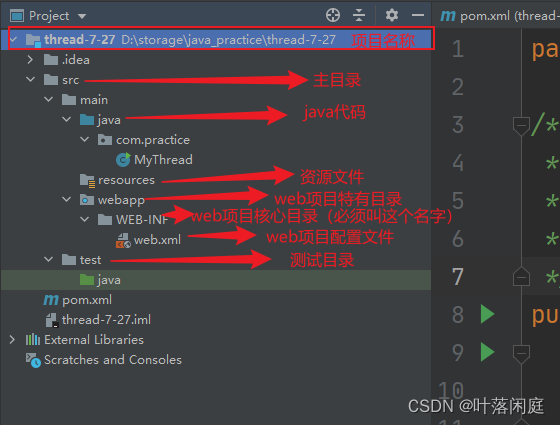
3.2开发完成部署的Web项目

- 开发项目通过执行Maven打包命令package,可以获取到部署的Web项目目录
- 编译后的Java字节码文件和resources的资源文件,会被放到WEB-INF下的classes目录下
- pom.xml中依赖坐标对应的jar包,会被放入WEB-INF下的lib目录下
3.3创建Maven Web项目
3.3.1方式一
- 1.创建Maven项目
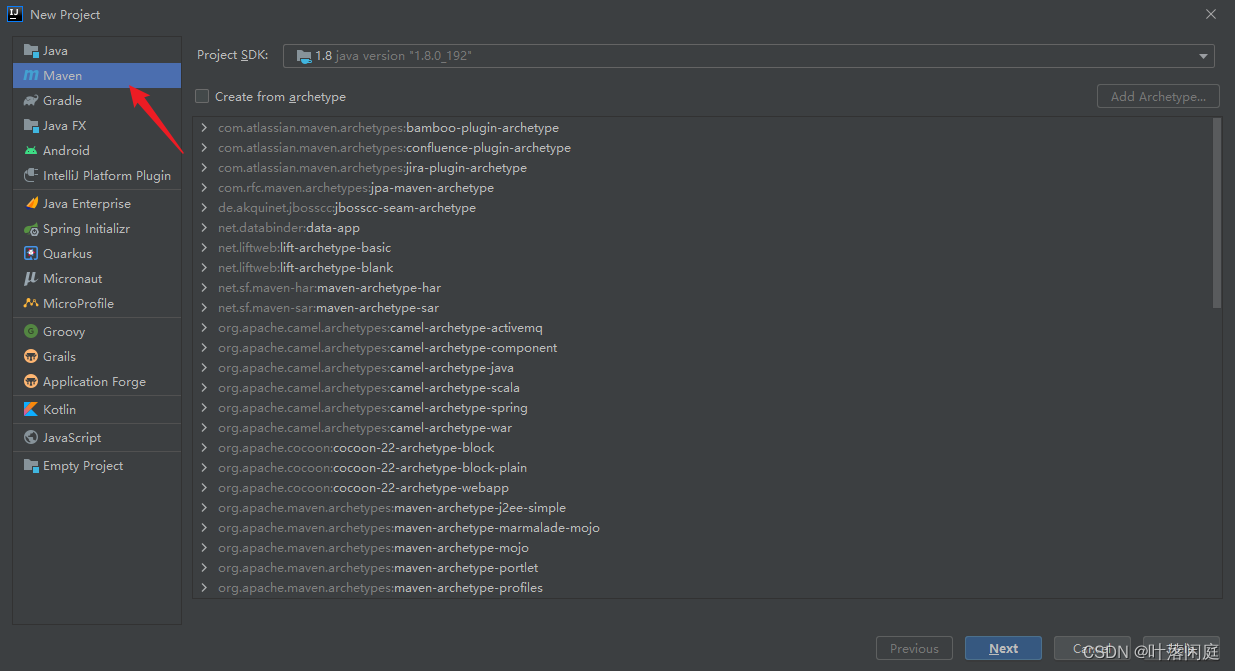
- 2.选择使用Web项目骨架
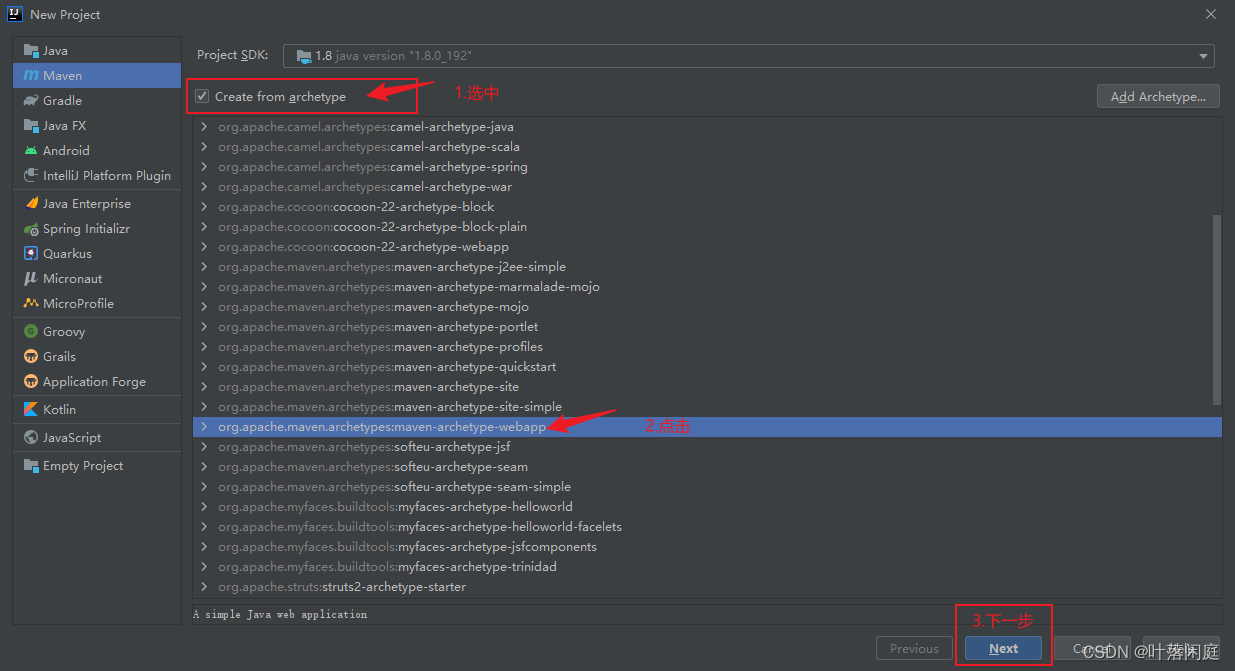
- 3.输入Maven项目坐标创建项目
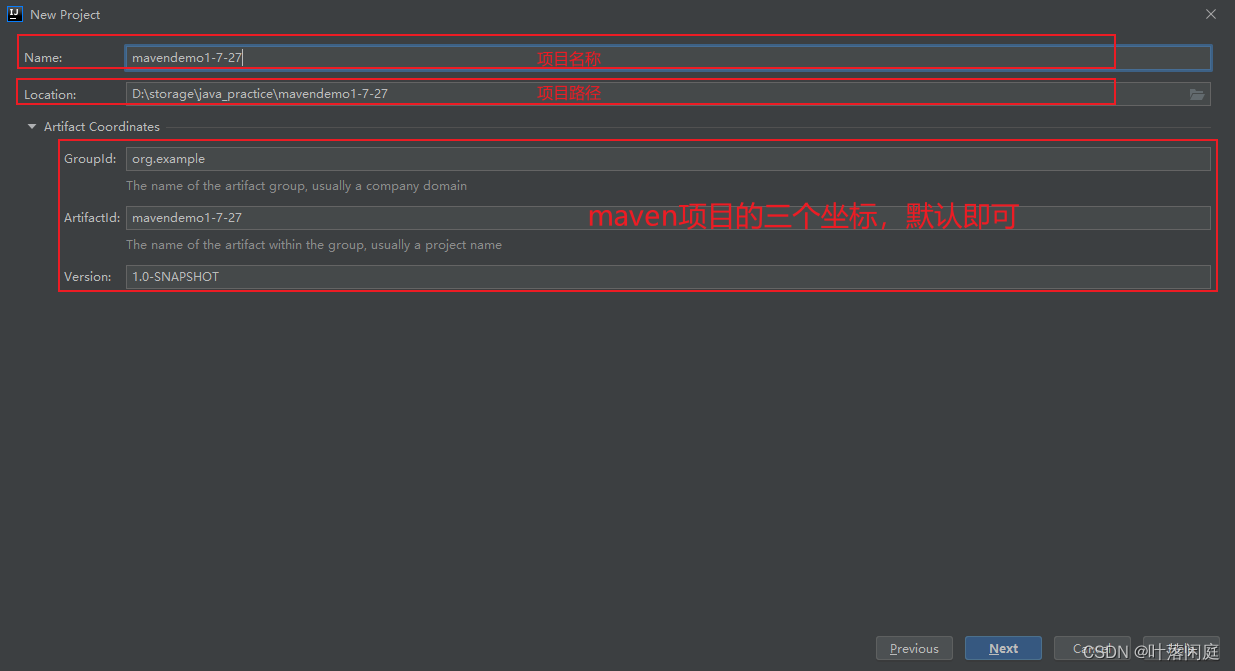
- 4.确认Maven相关的配置信息后,完成项目创建
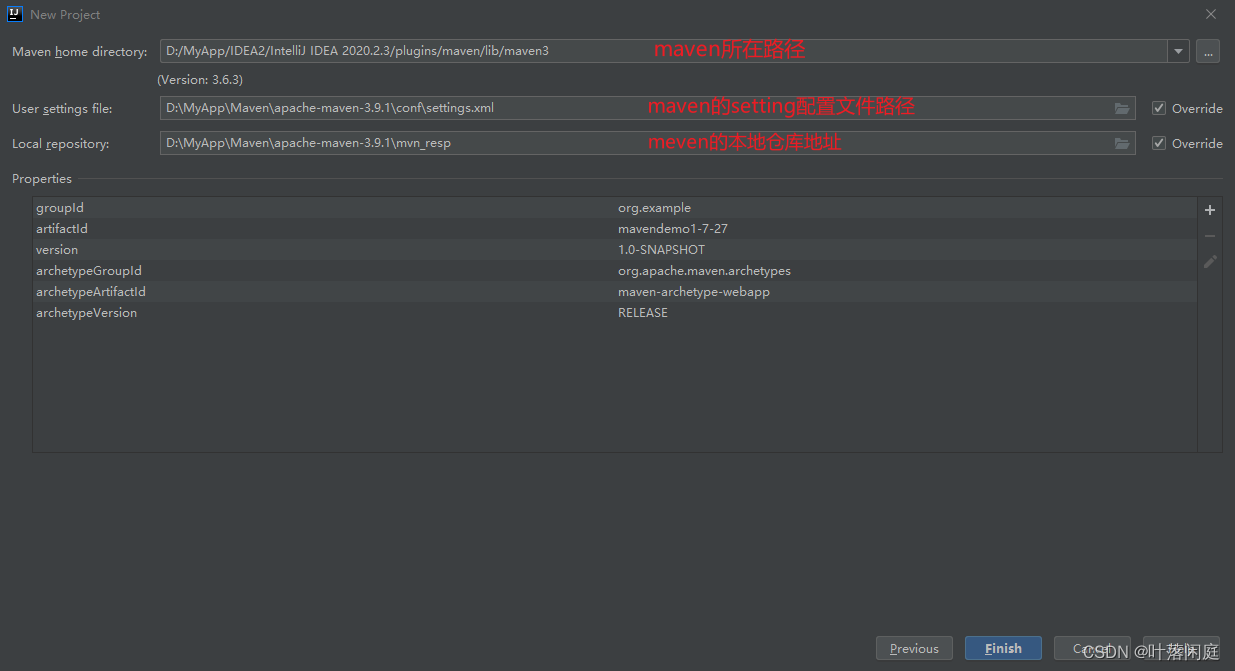
- 5.删除pom.xml中多余内容,配置如下内容
<?xml version="1.0" encoding="UTF-8"?><project xmlns="http://maven.apache.org/POM/4.0.0" xmlns:xsi="http://www.w3.org/2001/XMLSchema-instance"xsi:schemaLocation="http://maven.apache.org/POM/4.0.0 http://maven.apache.org/xsd/maven-4.0.0.xsd"><modelVersion>4.0.0</modelVersion><groupId>org.example</groupId><artifactId>mavendemo1-7-27</artifactId><version>1.0-SNAPSHOT</version><packaging>war</packaging><properties><project.build.sourceEncoding>UTF-8</project.build.sourceEncoding><maven.compiler.source>1.7</maven.compiler.source><maven.compiler.target>1.7</maven.compiler.target></properties></project>- 6.补齐Maven Web项目缺失的目录结构
-
- 6.1选择main–>NEW–>Directory,会有提示,直接添加即可。
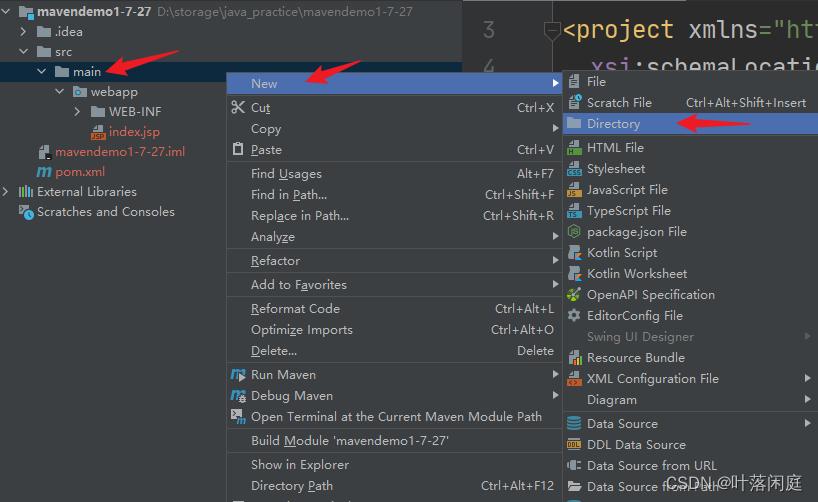
- 6.1选择main–>NEW–>Directory,会有提示,直接添加即可。

3.3.2方式二(个人推荐)
- 1.创建Maven项目
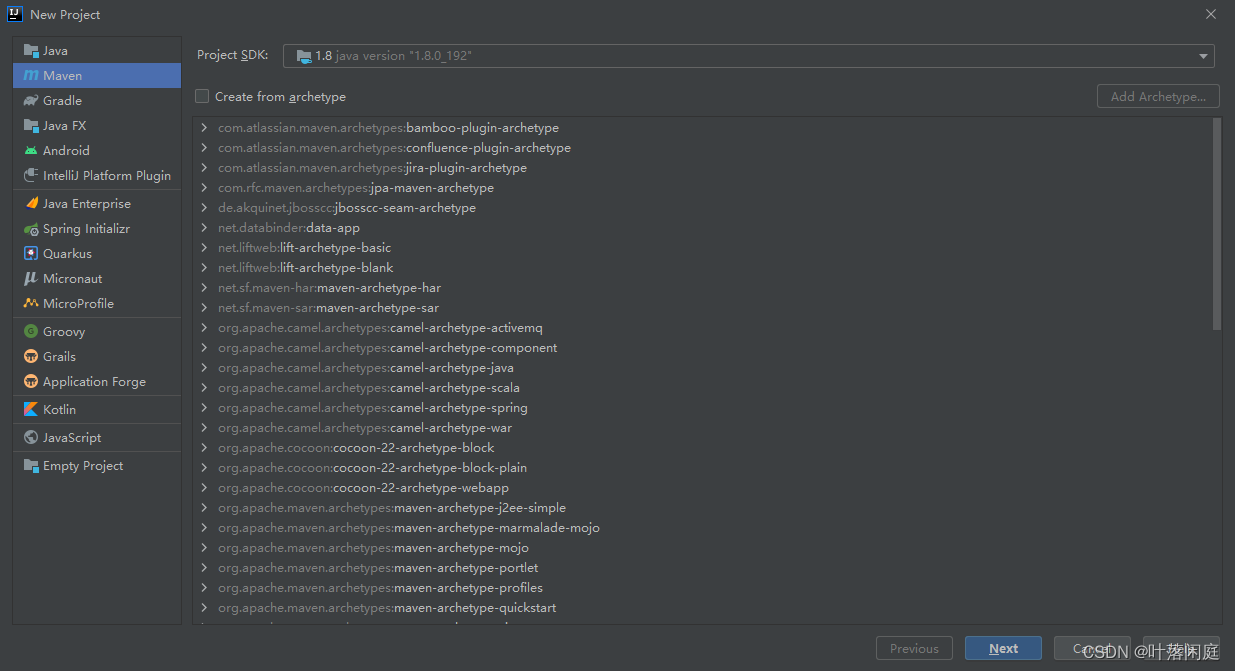
**
- 2.选择不使用Web项目骨架,直接下一步
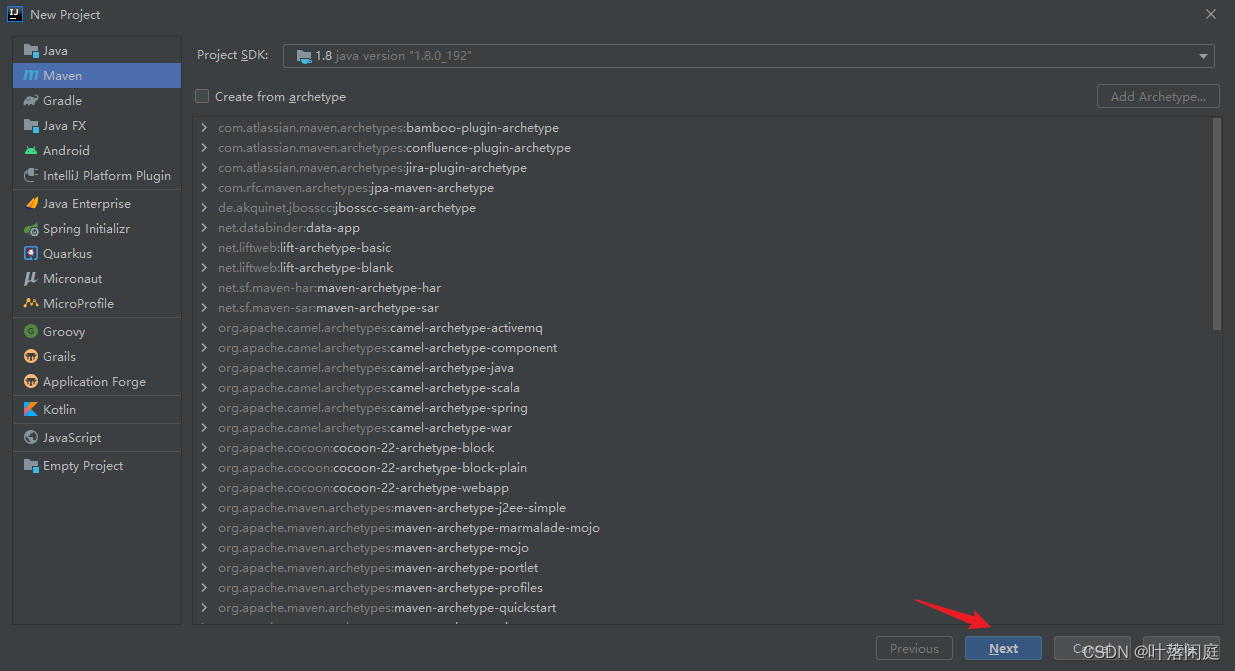
- 3.输入Maven项目坐标创建项目,同方式一
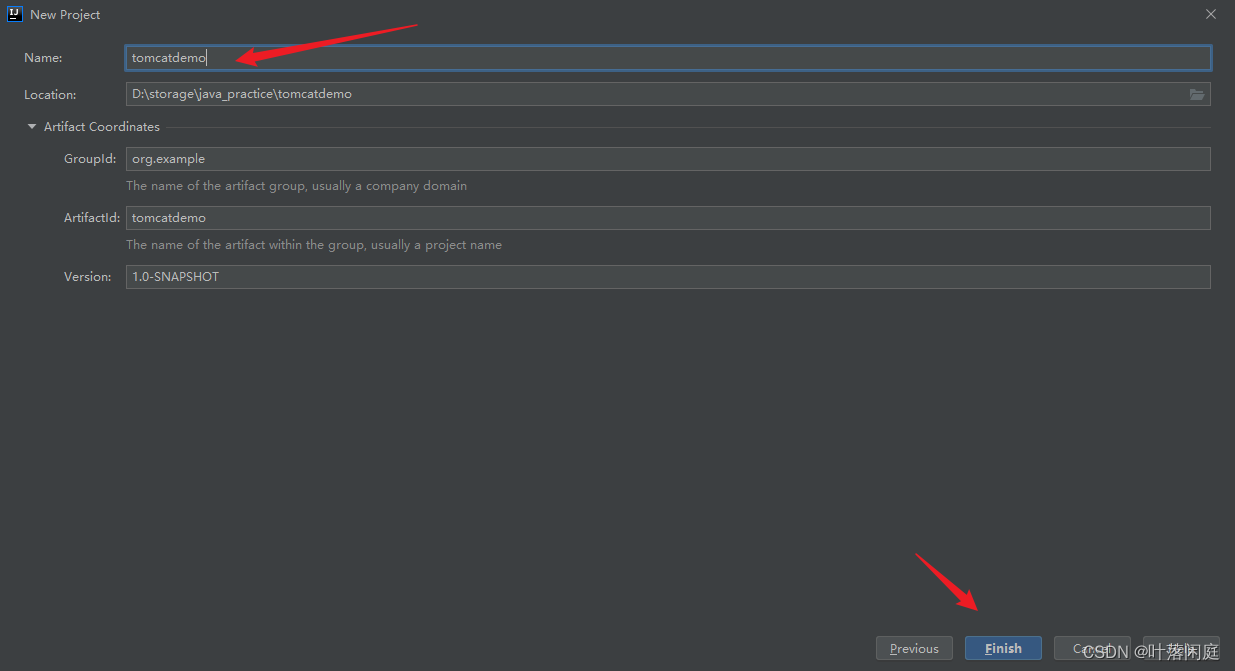
- 4.在pom.xml设置打包方式为war
<?xml version="1.0" encoding="UTF-8"?>
<project xmlns="http://maven.apache.org/POM/4.0.0"xmlns:xsi="http://www.w3.org/2001/XMLSchema-instance"xsi:schemaLocation="http://maven.apache.org/POM/4.0.0 http://maven.apache.org/xsd/maven-4.0.0.xsd"><modelVersion>4.0.0</modelVersion><groupId>org.example</groupId><artifactId>tomcatdemo</artifactId><version>1.0-SNAPSHOT</version><packaging>war</packaging></project>
- 5.补齐Maven Web项目缺失webapp的目录结构

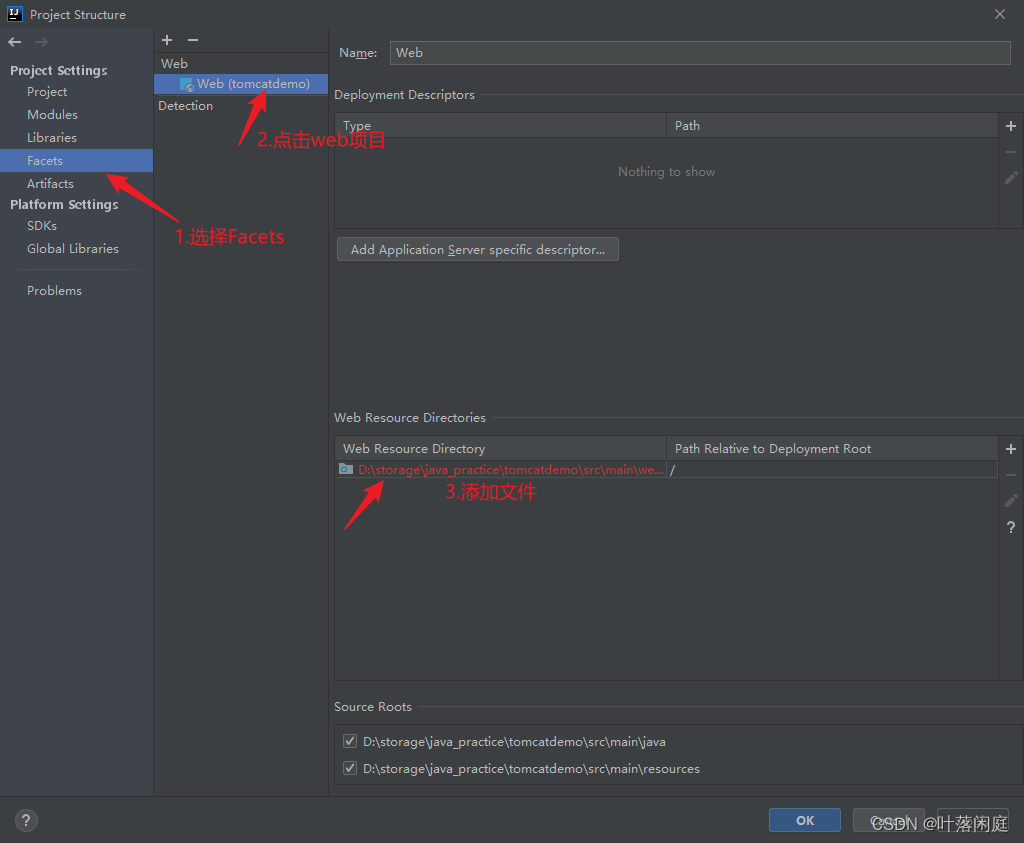

- 6.补齐Maven Web项目缺失WEB-INF/web.xml的目录结构


总结
本文主要介绍了Tomcat的基本使用和如何创建一个web项目,希望对大家有帮助,欢迎各位点赞+关注!!!
